Hinzufügen von Reflexionseffekten zu Text in Word 2010
Während sich viele Dokumente, die Sie in Microsoft Word 2010 erstellen, möglicherweise eher darauf konzentrieren, Ihre Gedanken oder Meinungen auszudrücken, als ein visuell kreatives Dokument zu erstellen, müssen Sie manchmal einige kreative visuelle Elemente hinzufügen. Glücklicherweise bietet Word 2010 eine Reihe verschiedener Optionen, mit denen Sie dies tun können, einschließlich eines Texteffekt-Tools, mit dem Sie einige einzigartige und interessante Änderungen an Ihrem Text vornehmen können. Eine besonders interessante Option ist die Textreflexion, mit der ein Spiegelbild des ausgewählten Texts unter dem Originaltext erstellt wird. Sie können herausfinden, wie Sie es verwenden, indem Sie die folgenden Schritte ausführen.
Benötigen Sie ein tolles Geschenk für einen TV-Liebhaber? Klicken Sie hier, um herauszufinden, welche erschwinglich und nützlich ist.
Hinzufügen von Textreflexion in Word 2010
Beim Hinzufügen des Textreflexionseffekts in Word 2010 ist zu beachten, dass er bei größerem Text viel besser aussieht. Sie können es für Text jeder Größe verwenden, aber es ist visuell beeindruckender für Text mit einer größeren Punktgröße. Führen Sie die folgenden Schritte aus, um Ihrem Dokument den Textreflexionseffekt hinzuzufügen.
Schritt 1: Öffnen Sie das Dokument mit dem Text, den Sie bearbeiten möchten.
Schritt 2: Markieren Sie mit der Maus den Text, zu dem Sie den Reflexionseffekt hinzufügen möchten.

Schritt 3: Klicken Sie oben im Fenster auf die Registerkarte Home .
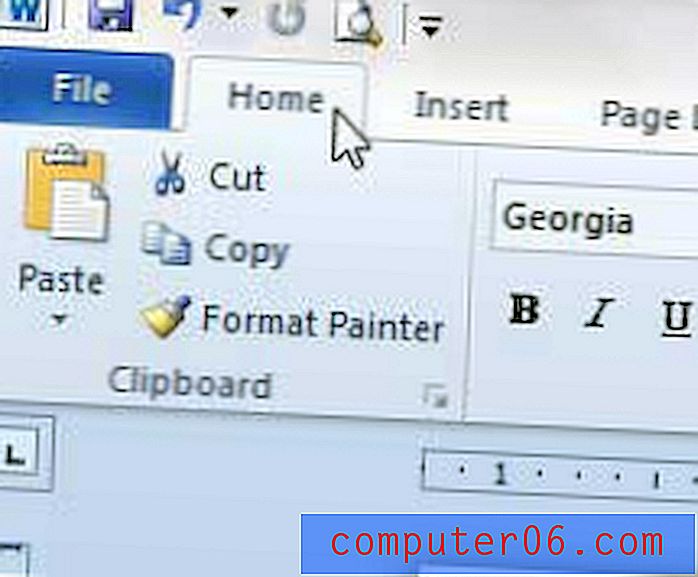
Schritt 4: Klicken Sie auf den Pfeil rechts neben der Schaltfläche Texteffekte, um ein Dropdown-Menü zu erweitern.
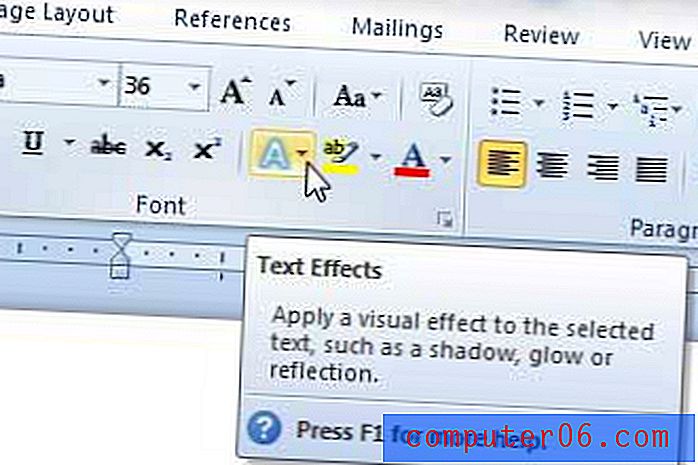
Schritt 5: Klicken Sie auf die Option Reflexion und wählen Sie dann eine der Reflexionsoptionen unter dem Abschnitt Reflexionsvariationen aus . Wenn Sie mit der Maus über eine der Optionen fahren, wird in Ihrem Dokument eine Vorschau angezeigt, wie der Effekt angezeigt wird, sobald Sie ihn auswählen.
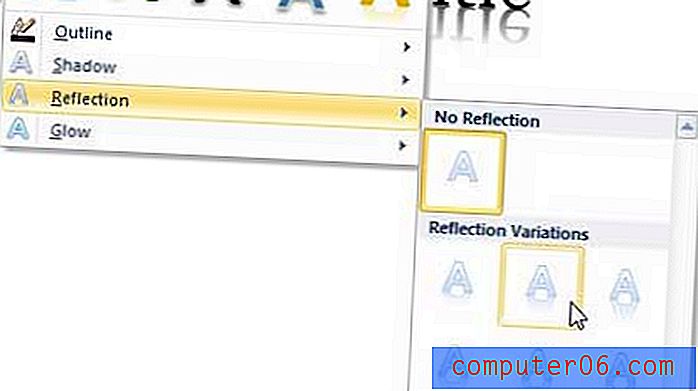
Wenn Sie Dateien von einem Computer auf einen anderen verschieben oder übertragen müssen, ist ein USB-Flash-Laufwerk ein Muss. Schauen Sie sich hier ein erschwingliches an.
Erfahren Sie, wie Sie Adressetiketten in Word 2010 auf einfache Weise drucken können.



